CAD如何绘制虚线
CAD是一种广泛应用于各个不同领域的功能强大的绘图软件。在CAD中可以进行绘制图纸的操作,在绘制图纸时设计师或者用户经常会用到虚线,在使用CAD过程中虚线如何画呢,那么今天给大家介绍一下虚线的画法,具体方法步骤如下:
1.首先打开CAD软件,点击上方菜单栏【格式】——【图层】打开图层特性管理器,如下图所示:
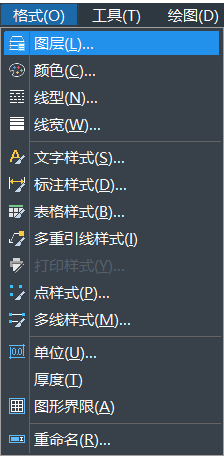
2.接着在弹出的窗口上面选择新建图层,如下图所示:
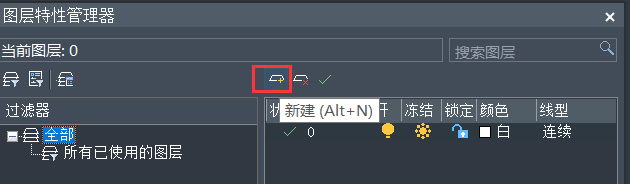
3.然后把新建图层的名称改为虚线,颜色设置为自己需要的颜色,接着点击图层的线型进行选择,如下图所示:
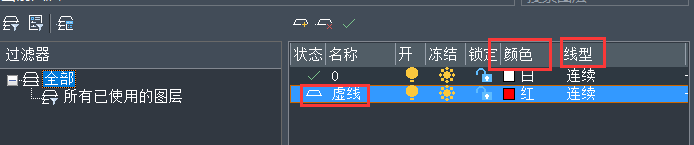
4.设置图层线型的时候,弹出的窗口中选择需要的虚线类别;如果没有虚线的可以加载,把自己想要的载入,如下图所示:
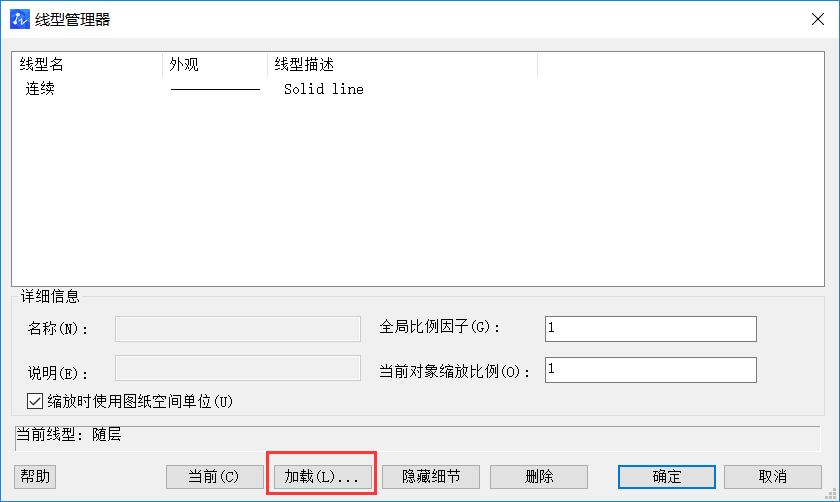
5.弹出的【添加线型】对话框中选择想要的线型并点击确定,如下图所示:
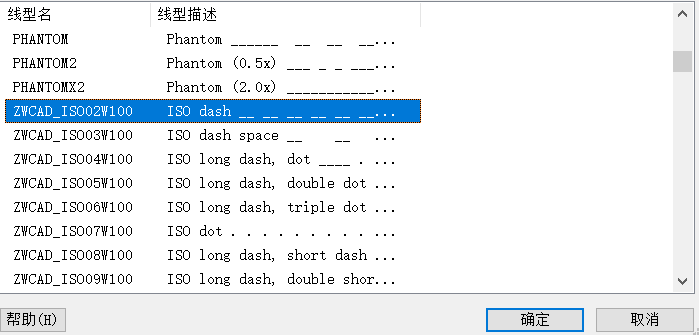
6.确定后可以看到图层的线型,再点击图层,把它设置为当前的图层

7.完成上述的设置后,直接画线,此时画出的线会是设置的虚线,如下图所示:
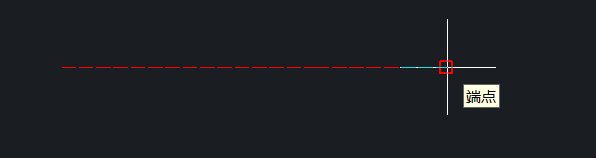
关于在CAD中如何画虚线的步骤分享到这里,虚线是在绘图过程中经常用到的线型,这个技巧比较实用,大家可以参考练习一下。
推荐阅读:正版CAD
推荐阅读:CAD下载
·定档6.27!中望2024年度产品发布会将在广州举行,诚邀预约观看直播2024-06-17
·中望软件“出海”20年:代表中国工软征战世界2024-04-30
·2024中望教育渠道合作伙伴大会成功举办,开启工软人才培养新征程2024-03-29
·中望将亮相2024汉诺威工业博览会,让世界看见中国工业2024-03-21
·中望携手鸿蒙生态,共创国产工业软件生态新格局2024-03-21
·中国厂商第一!IDC权威发布:中望软件领跑国产CAD软件市场2024-03-20
·荣耀封顶!中望软件总部大厦即将载梦启航2024-02-02
·加码安全:中望信创引领自然资源行业技术创新与方案升级2024-01-03
·玩趣3D:如何应用中望3D,快速设计基站天线传动螺杆?2022-02-10
·趣玩3D:使用中望3D设计车顶帐篷,为户外休闲增添新装备2021-11-25
·现代与历史的碰撞:阿根廷学生应用中望3D,技术重现达·芬奇“飞碟”坦克原型2021-09-26
·我的珠宝人生:西班牙设计师用中望3D设计华美珠宝2021-09-26
·9个小妙招,切换至中望CAD竟可以如此顺畅快速 2021-09-06
·原来插头是这样设计的,看完你学会了吗?2021-09-06
·玩趣3D:如何使用中望3D设计光学反光碗2021-09-01
·玩趣3D:如何巧用中望3D 2022新功能,设计专属相机?2021-08-10
·CAD中如何任意变换UCS坐标轴2019-03-18
·四个中心点绘制椭圆的方法2017-10-09
·CAD用户目录怎么清理2023-07-17
·CAD如何设置正交模式2016-07-07
·CAD给图形添加网格后图形变得不圆了怎么办?2020-05-11
·CAD中的堆叠功能怎么用?2020-03-05
·CAD中如何快速绘制文字的轮廓线?2022-06-02
·CAD创建引线文字的方法(一)2018-01-26














